Nustatykite arba pakeiskite numatytąją vietą sistemoje „Windows 10“.
Kaip nustatyti, pakeisti arba išvalyti numatytąją vietą sistemoje „Windows 10“.
Vietos duomenis naudoja įvairios „Windows“ paslaugos ir trečiųjų šalių programos, kad pateiktų jums konkrečios šalies informaciją. Pavyzdžiui, naujienų programa gali rodyti vietines naujienas, o orų programa gali naudoti vietos informaciją, kad pateiktų tikrąją orų prognozę.
Skelbimas
„Windows 10“ leidžia nurodyti numatytąją įrenginio vietą, kurioje yra operacinė sistema, įdiegtos programos ir jos tada paslaugos gali būti naudojamos, kai negalima naudoti kitų vietos nustatymo metodų, pvz. GPS imtuvas nepasiekiamas.
Šiandien apžvelgsime, kaip nurodyti, modifikuoti ir iš naujo nustatyti numatytąją „Windows 10“ įrenginio vietą.
Norėdami nustatyti numatytąją vietą sistemoje „Windows 10“,
- Atviras nustatymų programa.
- Eikite į Privatumas > Vieta.

- Įsitikinti, kad Įrenginio vietos nustatymas įjungtas.
- Dešinėje spustelėkite Nustatyti numatytąjį mygtuką po Numatytoji vieta skyrius.

- Tai atvers Žemėlapių programa. Ten spustelėkite Nustatyti numatytąją vietą mygtuką.
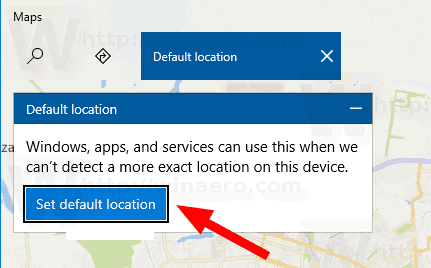
- Teksto laukelyje nurodykite numatytąją vietą, pvz. adresą arba miesto pavadinimą.
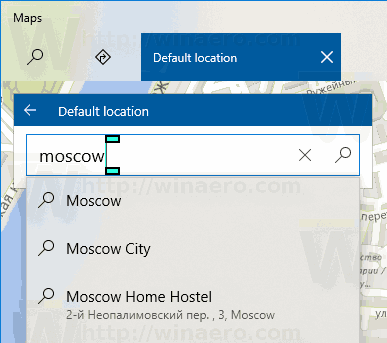
- Arba spustelėkite Pasirinkite vietą žemiau įvesties laukelio ir nurodykite žemėlapį.

- Jei būsite paraginti, spustelėkite Nustatyti norėdami nurodyti numatytąją vietą sistemoje „Windows 10“.
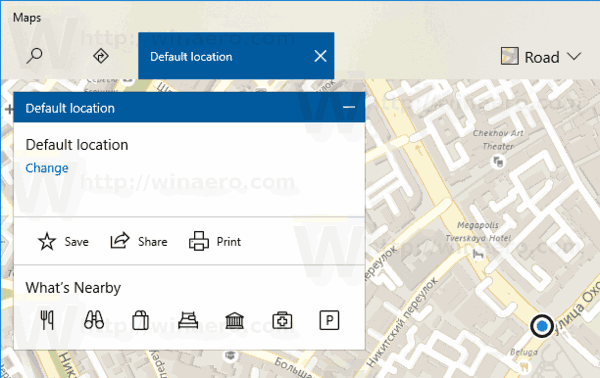
Su tavimi baigta. Jei norite, galite uždaryti nustatymų ir žemėlapių programas.
Norėdami pakeisti numatytąją vietą sistemoje „Windows 10“,
- Atviras nustatymų programa.
- Eikite į Privatumas > Vieta.

- Įsitikinti, kad Įrenginio vietos nustatymas įjungtas.
- Dešinėje spustelėkite Nustatyti numatytąjį mygtuką po Numatytoji vieta skyrius.

- Žemėlapiuose spustelėkite Keisti mygtuką.

- Nurodykite naują vietą.

Galiausiai, štai kaip pašalinti (iš naujo nustatyti) numatytąją vietą sistemoje „Windows 10“.
Norėdami pašalinti numatytąją vietą sistemoje „Windows 10“,
- Atviras nustatymų programa.
- Eikite į Privatumas > Vieta.

- Įsitikinti, kad Įrenginio vietos nustatymas įjungtas.
- Dešinėje spustelėkite Nustatyti numatytąjį mygtuką po Numatytoji vieta skyrius.

- Žemėlapiuose spustelėkite Išvalyti vietą.
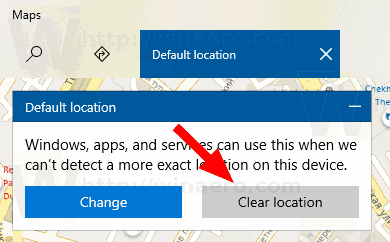
Su tavimi baigta!
Papildomas patarimas: galite nurodyti numatytąją vietą tiesiai iš Žemėlapių programos.
Pakeiskite numatytąją vietą naudodami Žemėlapių programą
- Atidarykite Žemėlapius iš meniu Pradėti.
- Spustelėkite trijų taškų mygtuką, kad atidarytumėte žemėlapių meniu.
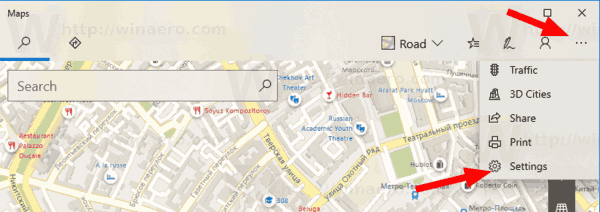
- Pasirinkite Nustatymai.
-
Slinkite žemyn iki Numatytoji vieta skyrius.
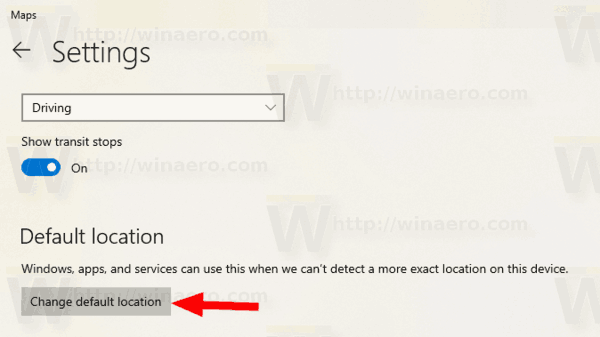
- Ten rasite Pakeiskite numatytąją vietą mygtuką.
Viskas.
Susiję straipsniai:
- Išjunkite programos prieigą prie vietos sistemoje „Windows 10“.
- Neleiskite „Cortana“ pasiekti vietos „Windows 10“.

